نحوه نصب Bitdefender Mobile Security برای iOS
این مقاله گام به گام نحوه نصب Bitdefender Mobile Security برای iOS را بر روی iPhone یا iPad شما راهنمایی می کند. Bitdefender Mobile Security برای iOS بر روی هر دستگاهی با iOS 11.2 یا بالاتر کار می کند. و برای فعال شدن نیاز به اتصال به اینترنت دارد.
برای کسب اطلاعات بیشتر یکی از روش های نصب زیر را انتخاب کنید.
نحوه نصب Bitdefender Mobile Security برای iOS در App Store
ساده ترین راه برای دریافت Bitdefender Mobile Security برای iOS ، دانلود آن از App Store است.
1- برنامه App Store را در iPhone یا iPad خود باز کنید.
2- “Bitdefender Mobile Security” را در App Store جستجو کنید. پس از پیدا کردن برنامه ، روی نماد ابر با فلش به سمت پایین ضربه بزنید. تا Bitdefender Mobile Security برای iOS دانلود شود.
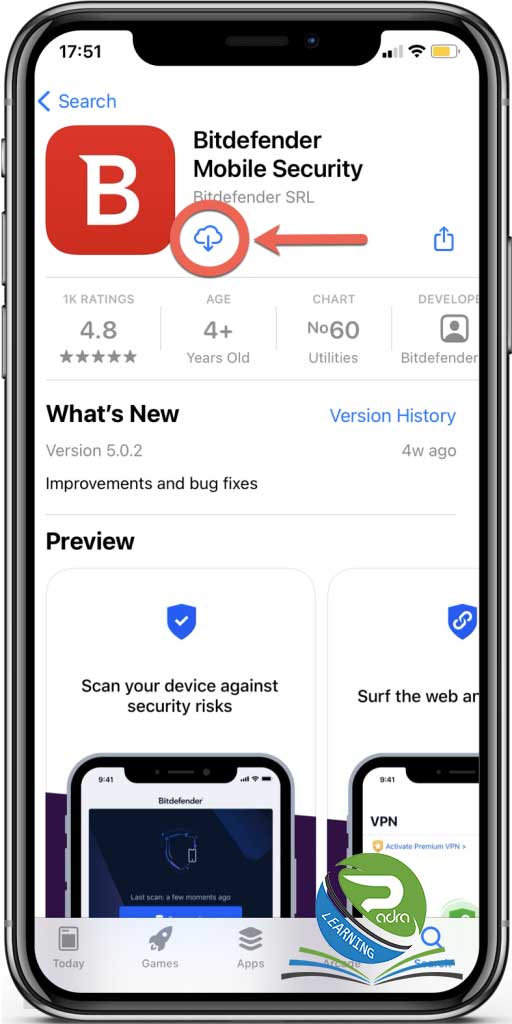
3- پس از اتمام دانلود ، برنامه Bitdefender Mobile Security را باز کنید . و در صفحه خوش آمد گویی روی Get started’ “شروع به کار” ضربه بزنید.

4- کادر کوچک را علامت بزنید. و پس از مطالعه و موافقت با توافقنامه اشتراک ، ” Continue” را انتخاب کنید.
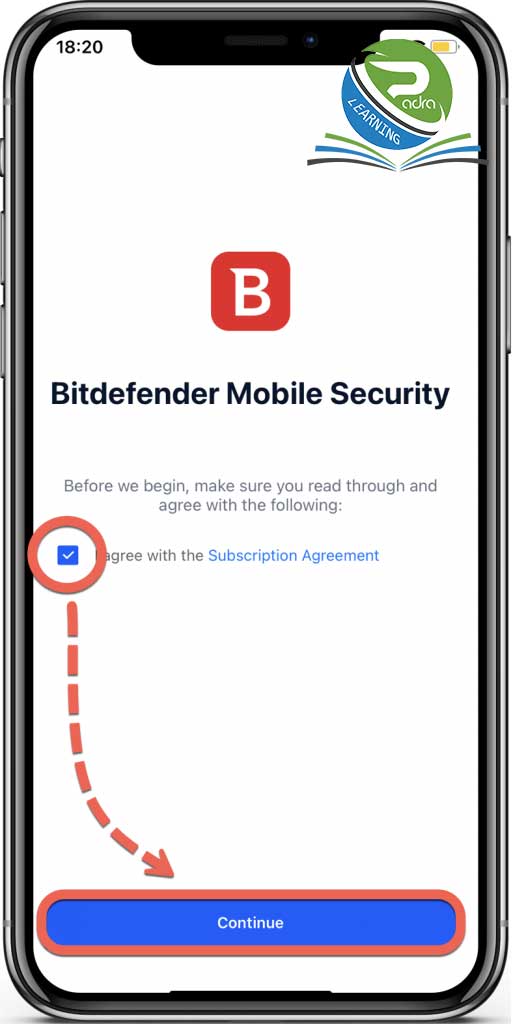
5- اکنون ، با استفاده از نام کاربری و رمز عبور خود وارد حساب Bitdefender Central خود شوید.
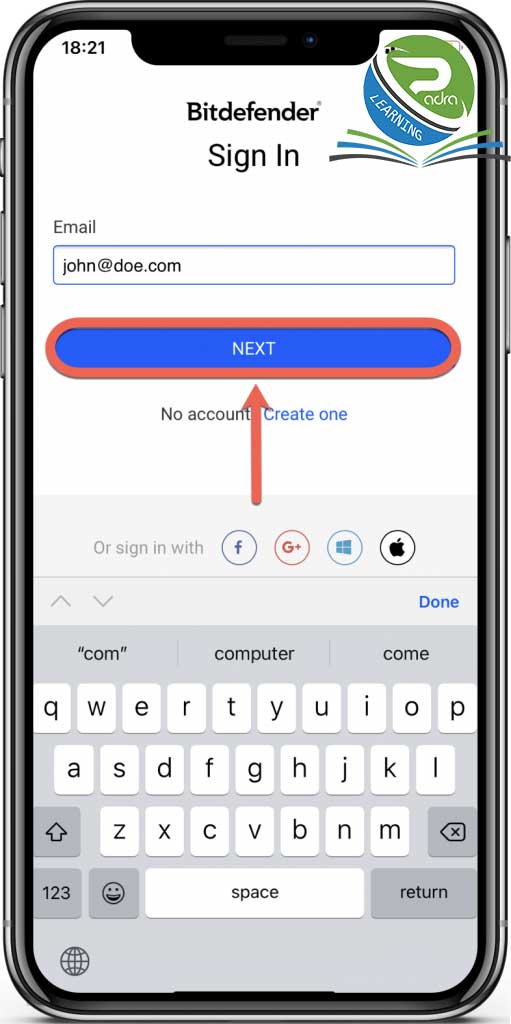
6- برای اتمام نصب و ایمن سازی مرورگرها ، باید ویژگی Web Protection را در Bitdefender Mobile Security روشن کنید. به نماد “Web Protection” در پایین صفحه دسترسی پیدا کنید.
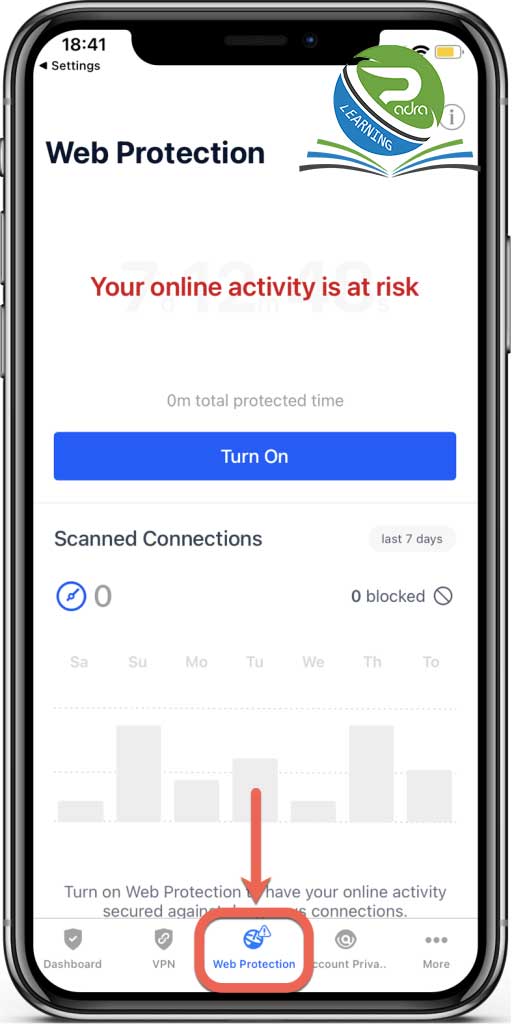
7- پس از خواندن و موافقت با خط مشی رازداری حفاظت وب ، روی ” I Agree ” ضربه بزنید.
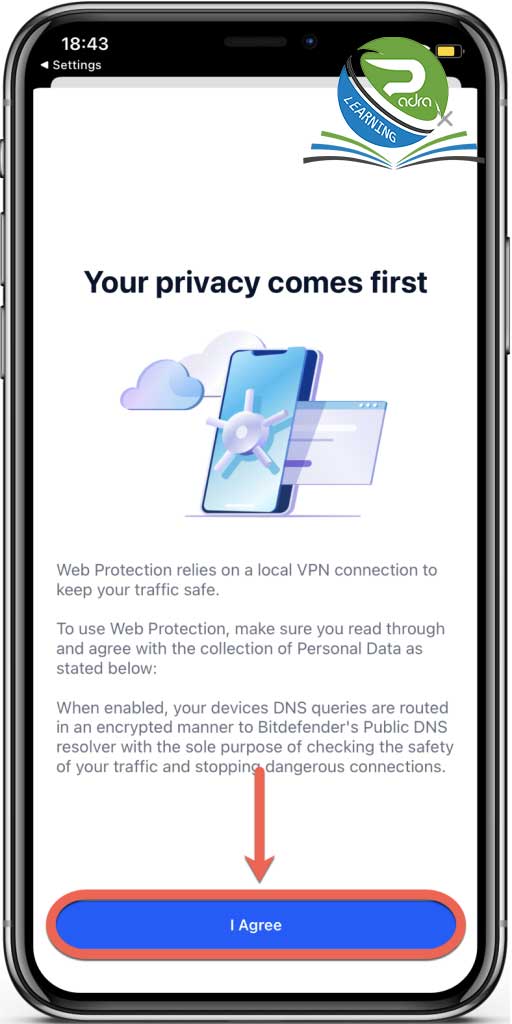
8- در مرحله بعد ، هنگام درخواست نصب فیلتر اسکن وب ، روی ” Allow ” ضربه بزنید.
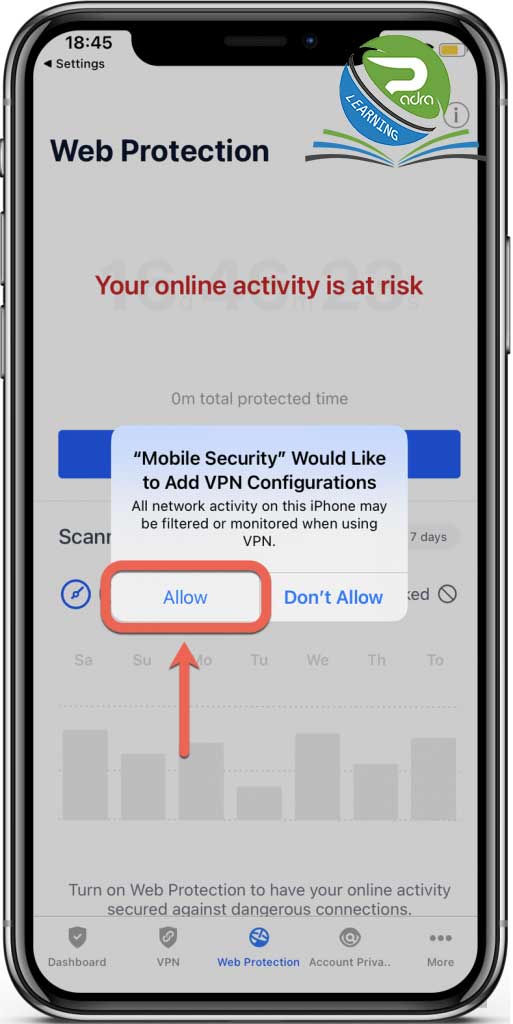
9- اگر یک روش احراز هویت (اثر انگشت یا کد پین) برای محافظت از دستگاه شما تعیین شده است . باید از آن استفاده کنید. پس از یک انتظار کوتاه ، محافظت از وب فعال می شود. در تصویر زیر ، رمز عبور iPhone را وارد می کنیم.
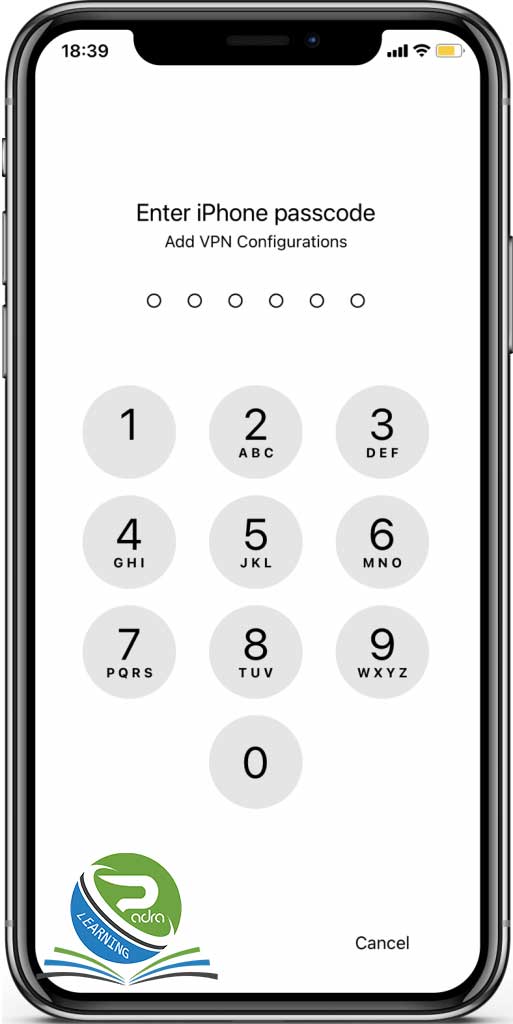
Bitdefender Mobile Security برای iOS در حال حاضر نصب شده است. و آماده حفاظت از دستگاه شما است.
نحوه نصب Bitdefender Mobile Security برای iOS از طریق Bitdefender Central
ساده ترین راه برای گرفتن Bitdefender Mobile Security برای iOS و iPadOS دانلود آن در App Store است. همچنین می توانید برنامه Bitdefender Mobile Security را از طریق حساب آنلاین خود – Bitdefender Central نصب کنید. Bitdefender Central یک پلتفرم متمرکز برای مدیریت کلیه محصولات و خدمات Bitdefender شما است. در اینجا ، می توانید اشتراک Bitdefender خود را با استفاده از کد فعال سازی خریداری یا دریافت به عنوان هدیه فعال کنید. و Bitdefender را روی هر دستگاهی نصب کنید. برای اطلاعات بیشتر ، مقاله Bitdefender Central چیست؟ و چگونه از آن استفاده کنیم را مطالعه کنید.
1- یک مرورگر وب راه اندازی کنید . از https://central.bitdefender.com دیدن کنید. و وارد حساب Bitdefender Central خود شوید.
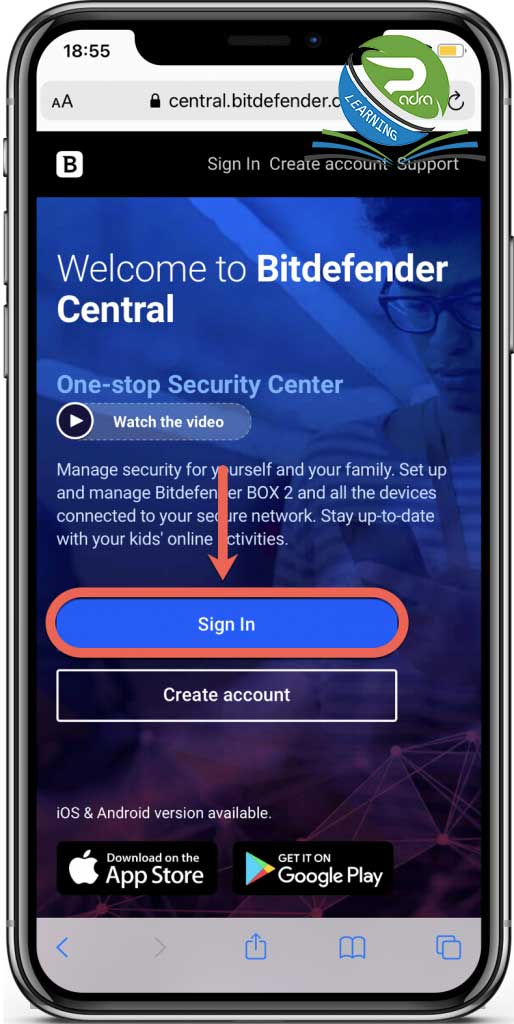
2- روی آیکون منو در گوشه سمت چپ بالای صفحه Bitdefender Central ضربه بزنید. سپس “My Devices” را انتخاب کنید.

3- در بخش ” My Devices ” روی Install Bitdefender products on your devices ضربه بزنید.

4- “Security” را انتخاب کنید.

5- در این مرحله ، اگر از طریق iPhone یا iPad که میخواهید از آن محافظت کنید به Bitdefender Central دسترسی دارید ، بر روی “This device” ضربه بزنید. شما به App Store هدایت خواهید شد. اگر از دستگاه دیگری به Bitdefender Central دسترسی دارید . روی ” Other devices ” ضربه بزنید. سپس می توانید لینک دانلود را به iPhone یا iPad خود ایمیل کنید.

6- در هر دو سناریو ، شما به App Store هدایت می شوید. برای بارگیری و نصب Bitdefender Mobile Security برای iOS ، روی نماد ابر با فلش به سمت پایین ضربه بزنید.

7- برنامه را باز کنید. و در صفحه خوش آمد گویی روی « Get started» ضربه بزنید.

8- پس از مطالعه و موافقت با توافقنامه اشتراک ، کادر کوچک را علامت زده و ” Continue” را انتخاب کنید.
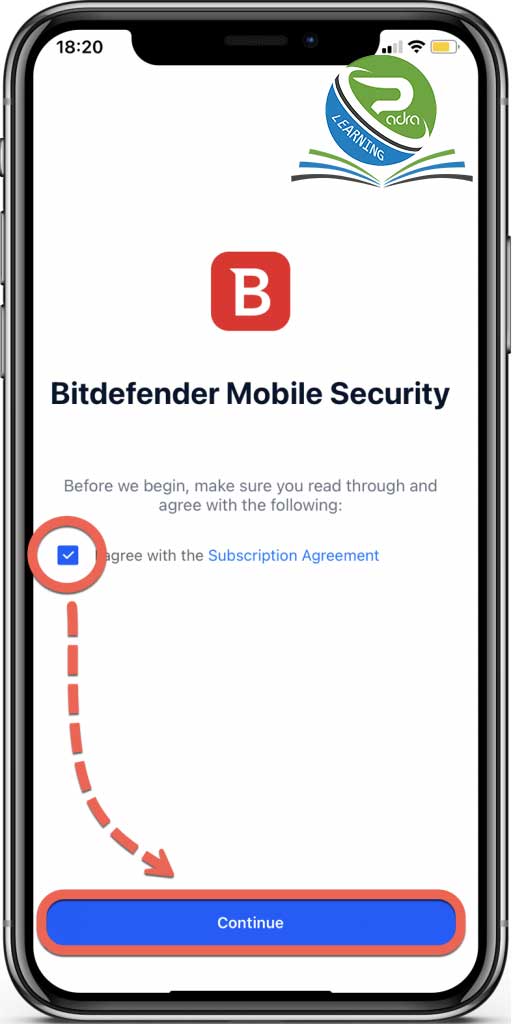
9- اکنون ، با استفاده از نام کاربری و رمز عبور خود وارد حساب Bitdefender Central خود شوید.
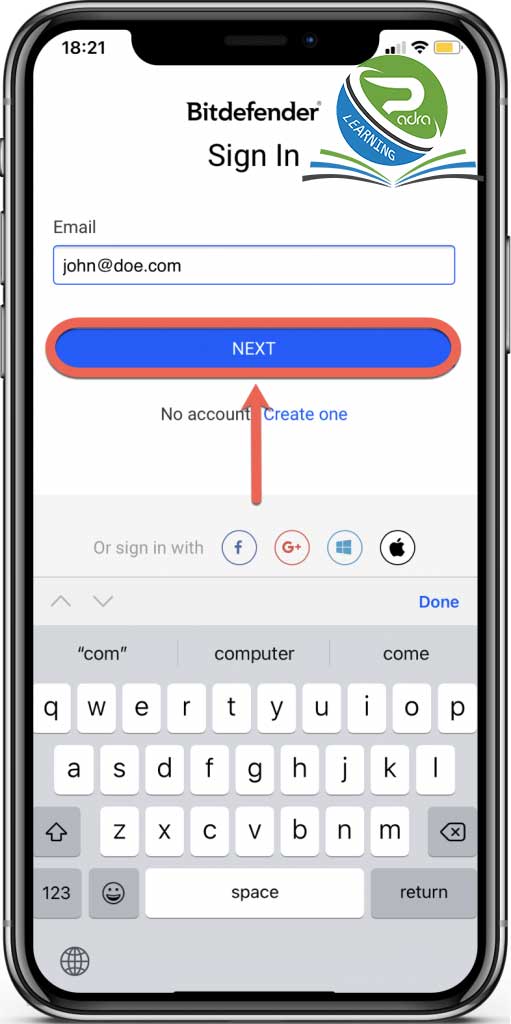
10- برای اتمام نصب و ایمن سازی مرورگرها ، باید ویژگی Web Protection را در Bitdefender Mobile Security روشن کنید. به نماد “Web Protection” در پایین صفحه دسترسی پیدا کنید.

11- پس از خواندن و موافقت با خط مشی رازداری حفاظت وب ، روی ” I Agree” ضربه بزنید.
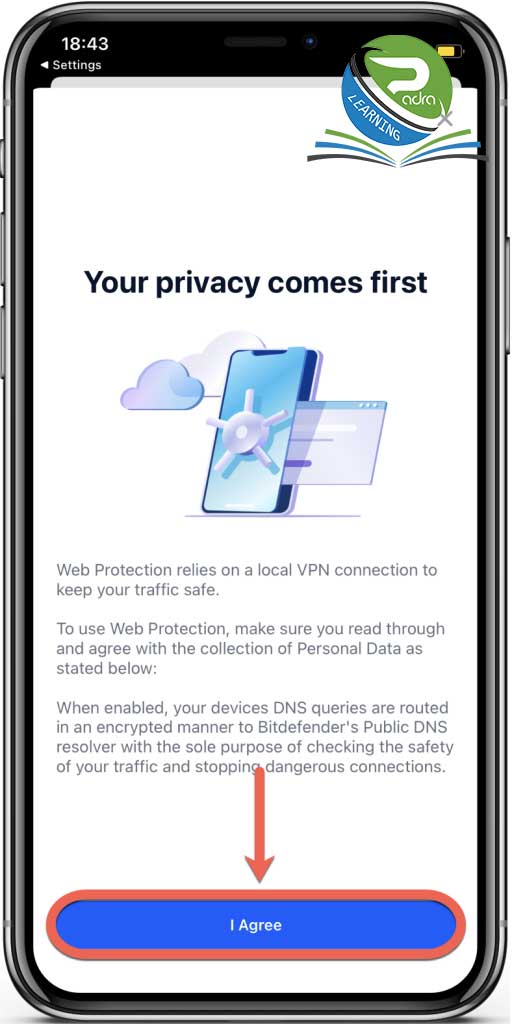
12- در مرحله بعد ، هنگام درخواست نصب فیلتر اسکن وب ، روی ” Allow” ضربه بزنید.
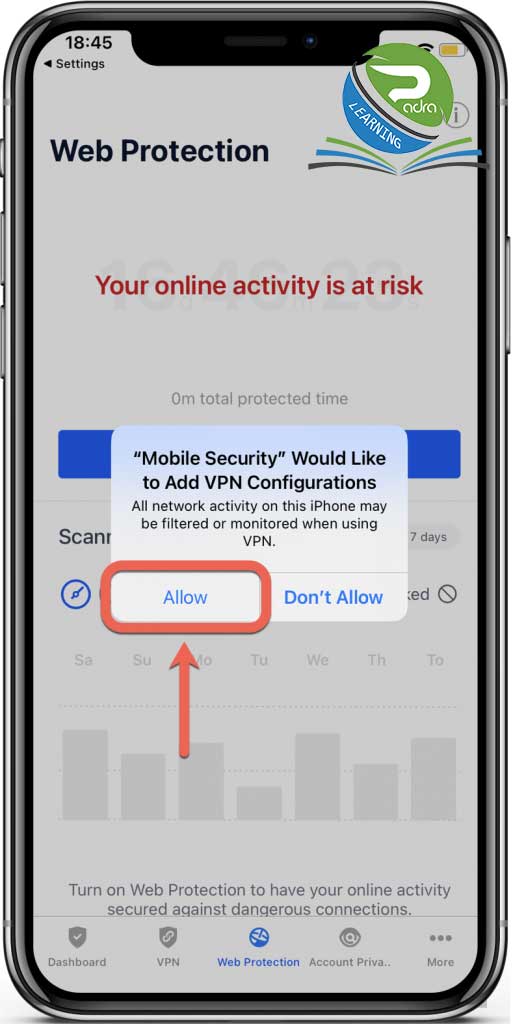
13- اگر یک روش احراز هویت (اثر انگشت یا کد پین) برای محافظت از دستگاه شما تعیین شده است .باید از آن استفاده کنید. پس از یک انتظار کوتاه ، محافظت از وب فعال می شود. در تصویر زیر ، رمز عبور iPhone را وارد می کنیم.
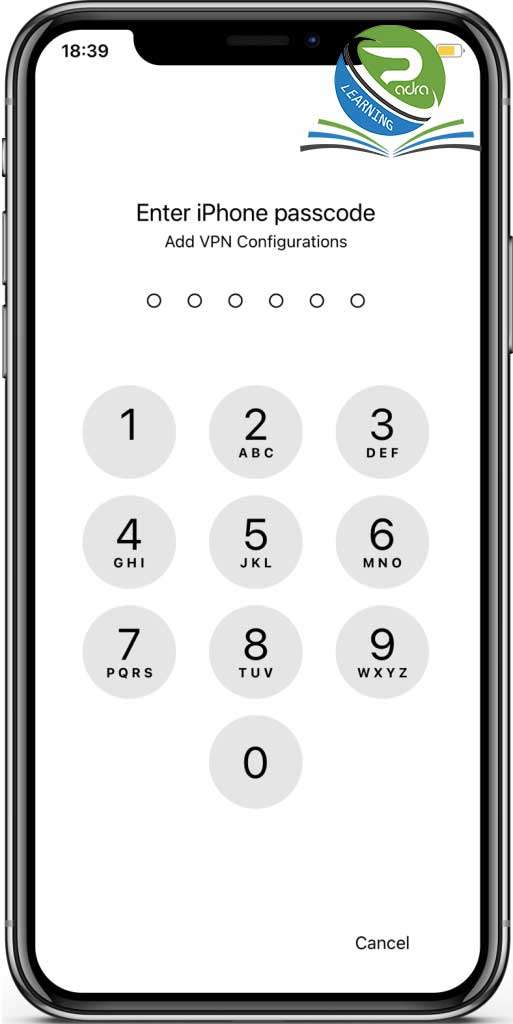
Bitdefender Mobile Security برای iOS در حال حاضر نصب شده است. و آماده حفاظت از دستگاه شما است.














0 Comments